fastgør iPhone / iPad / iPod fra DFU-tilstand, gendannelsestilstand, Apple-logo, hovedtelefontilstand osv. til normal tilstand uden datatab.
Sluk lommelygten på iPhone ved hjælp af praktiske måder
 Opdateret af Lisa Ou / 18. august 2023 17:30
Opdateret af Lisa Ou / 18. august 2023 17:30Mobile enheder som iPhone er blevet mere avancerede gennem årene. Udover at bruge dem til kommunikation og underholdning, er de også nyttige til andre funktioner. Og en af de mest værdifulde funktioner, du kan finde, er lommelygten. Med den behøver du ikke længere at købe og bære rundt på en lommelygte, da den, der er indbygget i din iPhone, allerede er et godt alternativ. Det hjælper især, når du står over for uventede situationer som en brownout. Men hvis det er første gang, du bruger lommelygten på en iOS-enhed, er det rimeligt, hvis du ikke er klar over, hvordan du slukker lommelygten på iPhone.
Derfor kan du stole på, at denne artikel hjælper dig med at bestemme de mest bekvemme processer til at slukke for lommelygten på din iPhone. Standardmetoderne for denne sag vil være nedenfor sammen med de forenklede retningslinjer.


Guide liste
Del 1. Sådan slukker du lommelygten på iPhone Control Center
Den primære metode til at slukke en lommelygte på en iPhone er gennem kontrolcenteret. Hvis du har slået det til i kontrolcenteret, vil det være meget nemmere at slå det fra, da de kun har den samme proces. Du skal således kun navigere i de samme trin, som da du tændte den for at slukke for lommelygten igen.
Handl under de ligefremme anvisninger nedenunder for at slukke lommelygten på en iPhone i kontrolcenteret:
Trin 1Sluk lommelygten i kontrol center ved at skubbe din iPhone-skærm fra toppen eller bunden, afhængigt af dens version.
Trin 2Når kontrolcenteret dukker op, skal du trykke på lommelygte flise for at slukke det, og det er det. Udfør de samme trin, hvis du ønsker at tænde den igen.
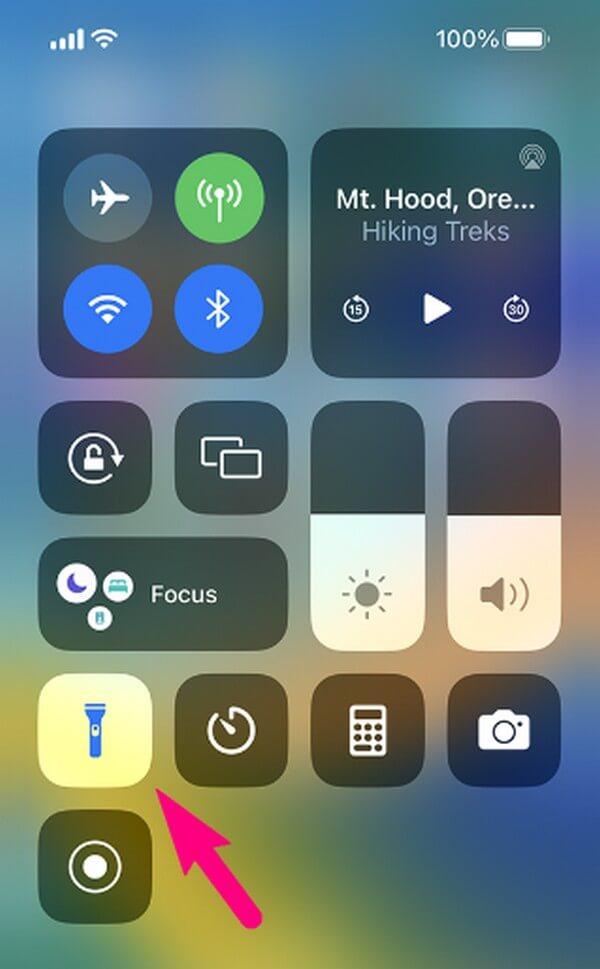
FoneLab gør det muligt at rette iPhone / iPad / iPod fra DFU-tilstand, genoprettelsesfunktion, Apple-logo, hovedtelefontilstand mv. Til normal tilstand uden tab af data.
- Løs deaktiverede iOS-systemproblemer.
- Uddrag data fra deaktiverede iOS-enheder uden datatab.
- Det er sikkert og nemt at bruge.
Del 2. Sådan slukker du lommelygten på iPhone med Siri
I mellemtiden, hvis du har travlt og ikke kan trykke på din iPhone-skærm, kan du bruge Siri til at slukke din lommelygte. Det er en stemmeassistent på iOS-enheder, som lader dig betjene forskellige aktiviteter på din iPhone med en kommando. Derfor, hvis du udtrykker "Hey Siri" nær enhedens mikrofon, kan du beordre den til at slukke eller tænde lommelygten på iPhone. Det kan i høj grad hjælpe i visse situationer. For eksempel har du travlt med at lave noget med dine hænder, og en ven har lånt din enheds lommelygte. Du kan slå den til eller fra ved kun at bruge din stemme.
Vær opmærksom på de ubesværede retningslinjer nedenfor for at forstå, hvordan du slukker lommelygten på iPhone uden at stryge opad med Siri:
Trin 1Før du starter, skal du sikre dig, at Siri er aktiveret på din iPhone. Hvis ikke, skal du gå til Indstillinger app på din Home skærm, og tryk derefter på Siri & Søg. Øverst på skærmen vil du se Spørg Siri afsnit. Tryk på skyderen ud for Lyt efter "Hej siri" mulighed for at aktivere det.
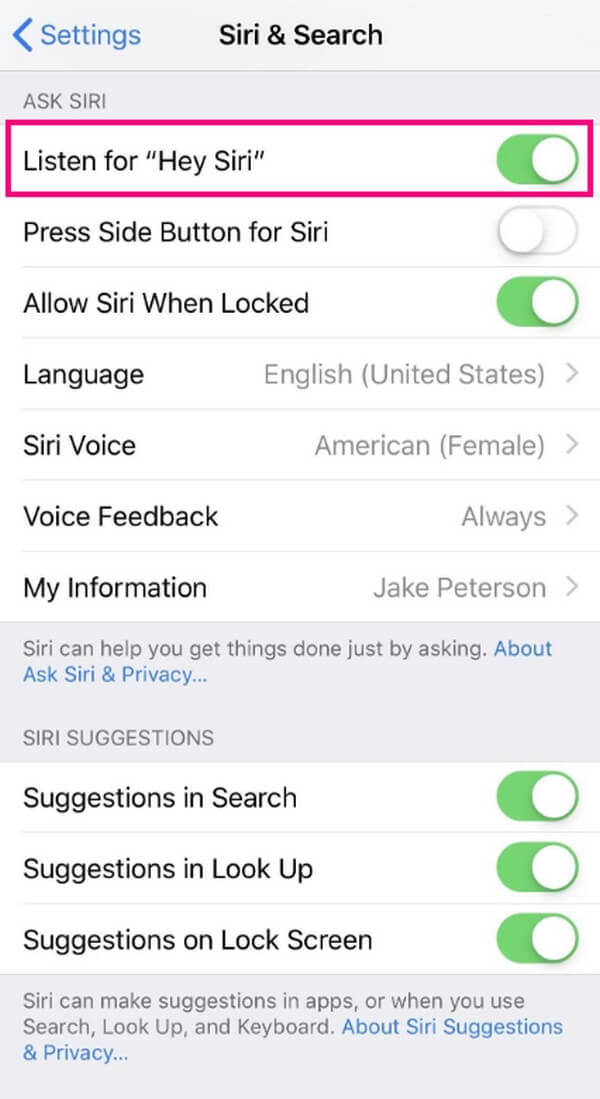
Trin 2Når det er aktiveret, skal du sige "Hej siri” på enhedens mikrofon. Det cirkel ikonet vises på den nederste skærm. Når det sker, så sig: "Sluk min lommelygte." Siri vil svare, "Ok, jeg slukkede lommelygten."
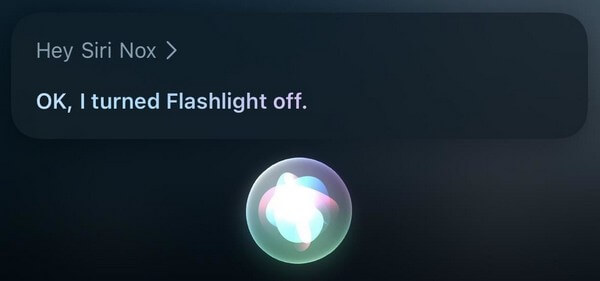
Del 3. Hvorfor virker lommelygte ikke på iPhone, og hvordan man fikser det
Uanset hvor avancerede og robuste iOS-enheder er, er det stadig muligt at støde på enhedsproblemer, når du bruger dens funktioner. Så hvis lommelygtefunktionen på din iPhone ikke virker, kan det skyldes fejl, fejl eller andre ukendte problemer i systemet.
Heldigvis værktøjer som FoneLab iOS System Recovery tage hånd om denne uheldige situation. Med dette professionelle værktøj kan du nemt rette de defekter, dit iOS-system står over for. Uanset dine præferencer kan du vælge, hvilken reparationstilstand du vil bruge på iPhone. Desuden er det i modsætning til andre metoder, der kræver avanceret viden for at løse et problem.
FoneLab gør det muligt at rette iPhone / iPad / iPod fra DFU-tilstand, genoprettelsesfunktion, Apple-logo, hovedtelefontilstand mv. Til normal tilstand uden tab af data.
- Løs deaktiverede iOS-systemproblemer.
- Uddrag data fra deaktiverede iOS-enheder uden datatab.
- Det er sikkert og nemt at bruge.
Nedenfor er de brugervenlige eksempelvejledninger til løse problemer på iPhone med FoneLab iOS System Recovery værktøj:
Trin 1Gå til din computerbrowser for at få adgang til FoneLab iOS System Recovery-webstedet. Du vil se programmets beskrivelse og funktioner på siden. Og hvis du ruller ned, vil de løse problemer, understøttede enheder, relaterede værktøjer og mere blive vist i hver sektion af siden. For at få sin installationsfil skal du trykke på fanen Gratis download i den øverste del og klikke på den, når overførslen er færdig. Begynd derefter installationen for at køre den på din computer.
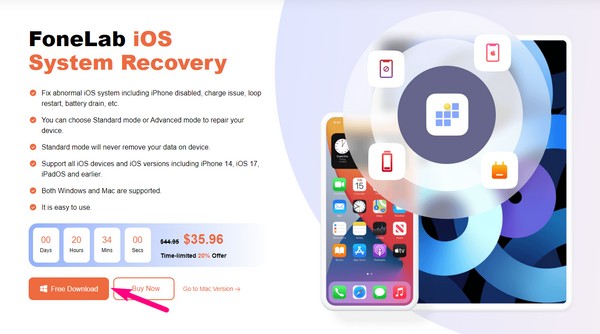
Trin 2Systemgendannelsesværktøjets startgrænseflade omfatter nøglefunktioner, der er nyttige i forskellige situationer. Det inkluderer en datagendannelse til slettede iPhone-data, en sikkerhedskopierings- og gendannelsesfunktion til sikring af iOS-filer, en funktion til overførsel af WhatsApp-data og en systemgendannelse til at reparere et ødelagt iOS-system. Du bør vælge iOS System Recovery fanen for en reparationsproces, men du kan også trykke på Mere nederst til højre senere.
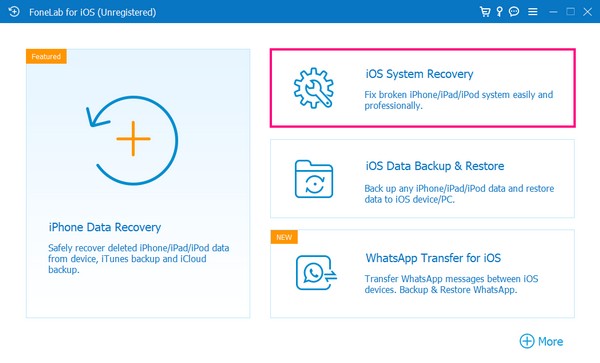
Trin 3Følgende skærm viser enhedsproblemer, skærmproblemer, iOS-tilstandsproblemer og iTunes-problemer, som programmet kan løse. Trykke Starten nederst for at fortsætte til valg af reparationstilstand. Men før du vælger fra reparationstyperne, skal du forbinde et USB-kabel først til din iPhone og indtaste dens anden ende til computeren for at tilslutte dine enheder.
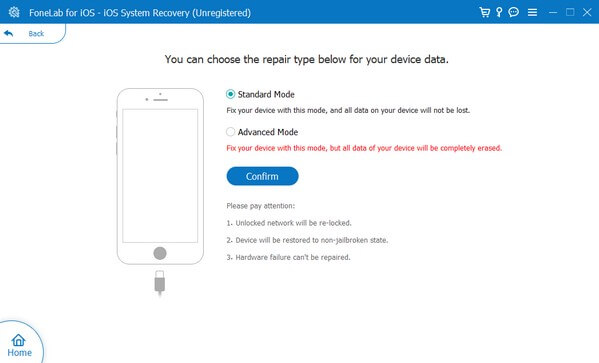
Trin 4Husk, at den avancerede tilstand sletter alle dine data for at rense iPhone fuldstændigt under reparationen. Men hvis du vil lade dine data være som de er og ikke slette nogen af dem, skal du vælge Standard tilstand. Klik derefter Bekræfte og bearbejd vejledningen til din iPhone-model på den næste grænseflade. Det vil føre dig til at downloade firmwarepakken, der løser problemet med din iPhone lommelygte, der ikke virker.
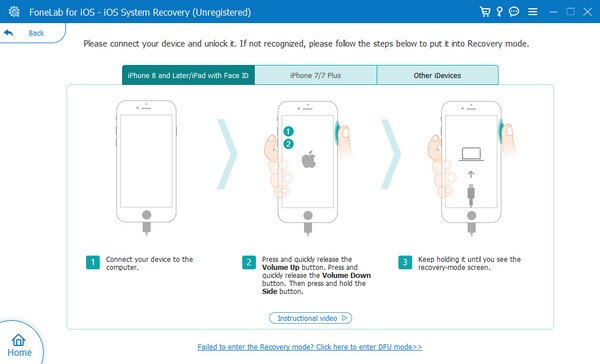
Del 4. Ofte stillede spørgsmål om, hvordan du slukker lommelygten på iPhone
1. Hvor er min lommelygte på min iPhone-indstillinger?
Du vil finde lommelygtefunktionen i kontrol center sektionen på din iPhone Indstillinger. Hvis du ikke kan se lommelygteflisen i kontrol center interface, når du stryger din skærm fra toppen eller bunden, skal du muligvis aktivere den først under Indstillinger. For at gøre det, tryk på gear ikon på Home skærmen for at åbne Indstillinger, og tryk derefter på kontrol center fanen. Tryk derefter på plus ikonet ved siden af lommelygte mulighed for at inkludere det på listen over kontroller, der vises på kontrol center skærmbilledet.
2. Hvordan tænder jeg iPhone lommelygten uden skærmen?
Du kan bruge Tilbage Tap funktion på din iPhone. Hvis du går til Indstillinger app> Tilgængelighed > røre > Tilbage Tap, kan du indstille en af handlingsmulighederne, såsom to eller tre tryk på bagsiden af din enhed, til lommelygte. Derefter kan du bruge den tilbagetap-indstilling, du har indstillet til at tænde eller slukke for din iPhone-lommelygte.
Det er alt for at navigere i lommelygtefunktionen på din iPhone. Hvis du står over for flere problemer med din iPhone og anden enhed, så find og stol på løsningerne på FoneLab iOS System Recovery site.
FoneLab gør det muligt at rette iPhone / iPad / iPod fra DFU-tilstand, genoprettelsesfunktion, Apple-logo, hovedtelefontilstand mv. Til normal tilstand uden tab af data.
- Løs deaktiverede iOS-systemproblemer.
- Uddrag data fra deaktiverede iOS-enheder uden datatab.
- Det er sikkert og nemt at bruge.
